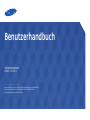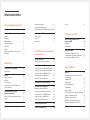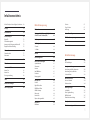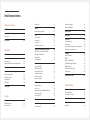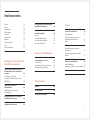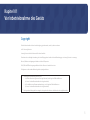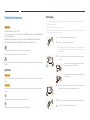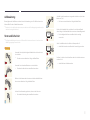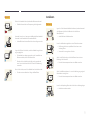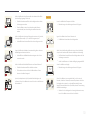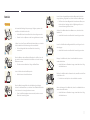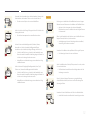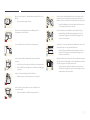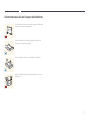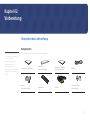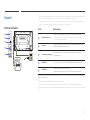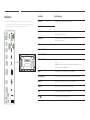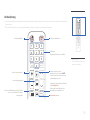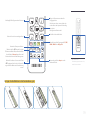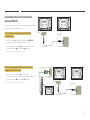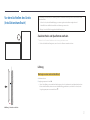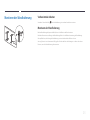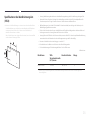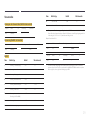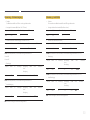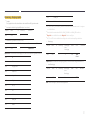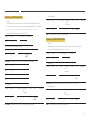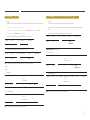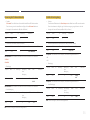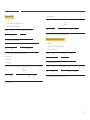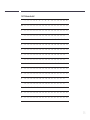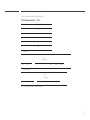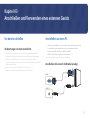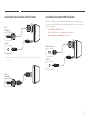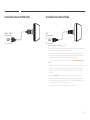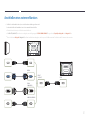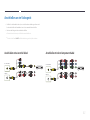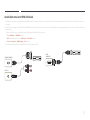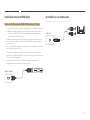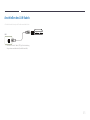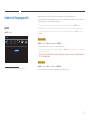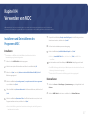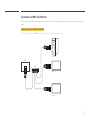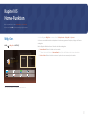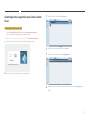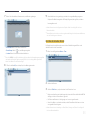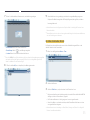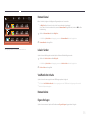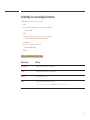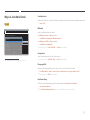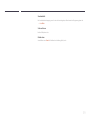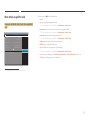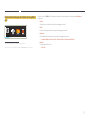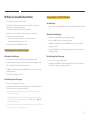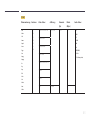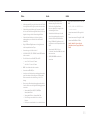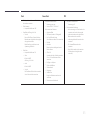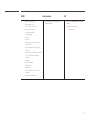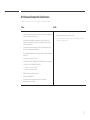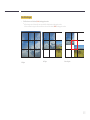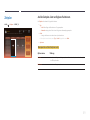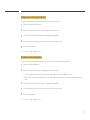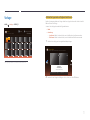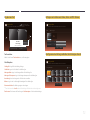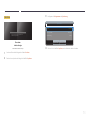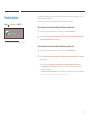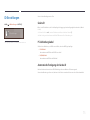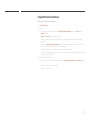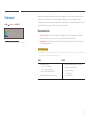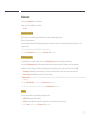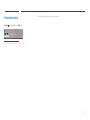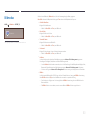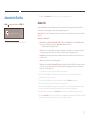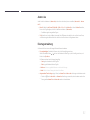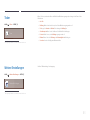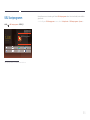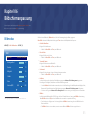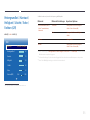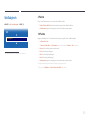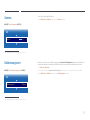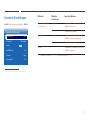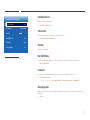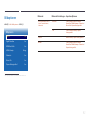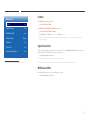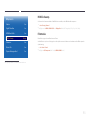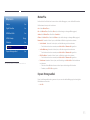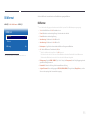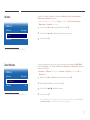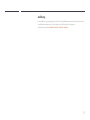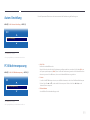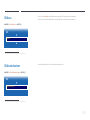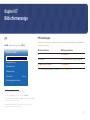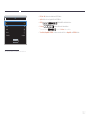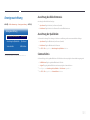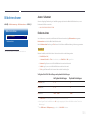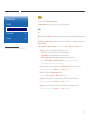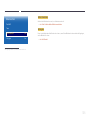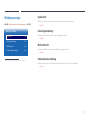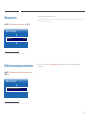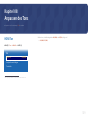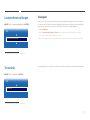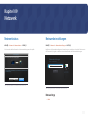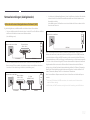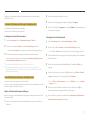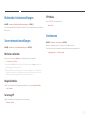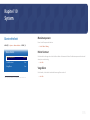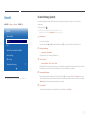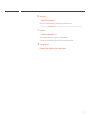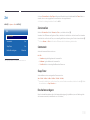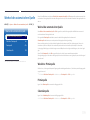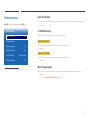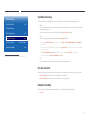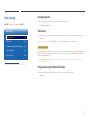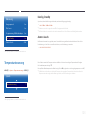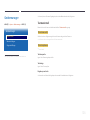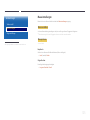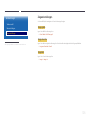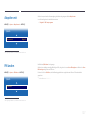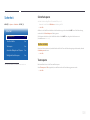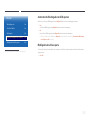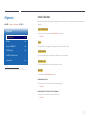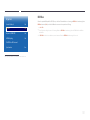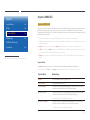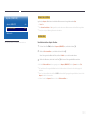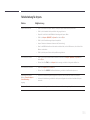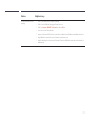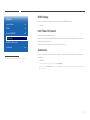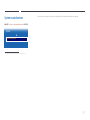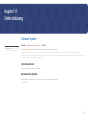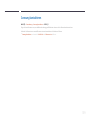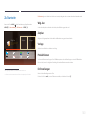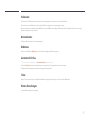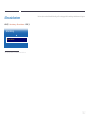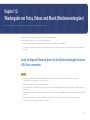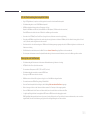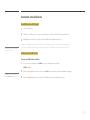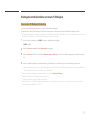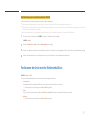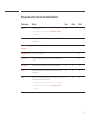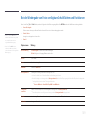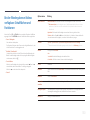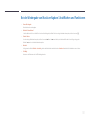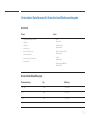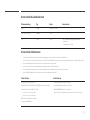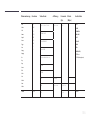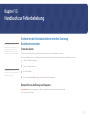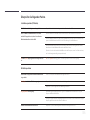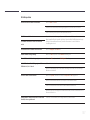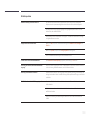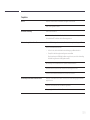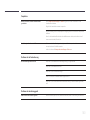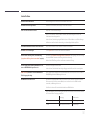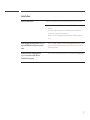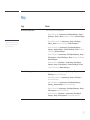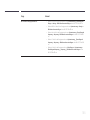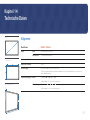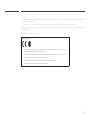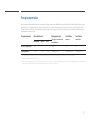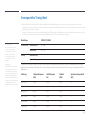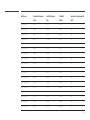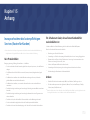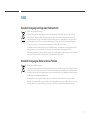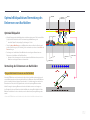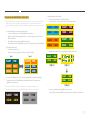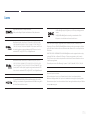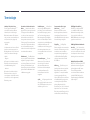Benutzerhandbuch
Farbe und Aussehen des Geräts sind geräteabhängig, und jederzeitige
Änderungen der technischen Daten des Geräts zum Zweck der
Leistungssteigerung sind vorbehalten.
UD55E-P UD55E-S

2
Inhaltsverzeichnis
Vor Inbetriebnahme des Geräts
Copyright 6
Sicherheitshinweise 7
Symbole 7
Reinigung 7
Aufbewahrung 8
Strom und Sicherheit 8
Installieren 9
Betrieb 11
Sicherheitshinweise für den Transport des
Bildschirms 14
Vorbereitung
Überprüfen des Lieferumfangs 15
Komponenten 15
Bauteile 16
Externes Sensorkit 16
Rückseite 17
Fernbedienung 18
Anschließen mit einem IR-Stereokabel
(separat erhältlich) 20
Vor dem Aufstellen des Geräts
(Installationshandbuch) 21
Zwischen Hoch- und Querformat wechseln 21
Lüftung 21
Abmessungen 22
Montieren der Wandhalterung 23
Vorbereitende Arbeiten 23
Montieren der Wandhalterung 23
Spezifikationen des Wandhalterungskits (VESA) 24
Fernbedienung (RS232C) 25
Kabelanschluss 25
Anschluss 28
Steuercodes 29
Anschließen und Verwenden eines
externen Geräts
Vor dem Anschließen 38
Vorbereitungen vor dem Anschließen 38
Anschließen an einen PC 38
Anschließen mit einem D-SUB-Kabel (analog) 38
Anschließen mit einem Dual-Link-DVI-Kabel 39
Anschließen mit einem HDMI-DVI-Kabel 39
Anschließen mit einem HDMI-Kabel 40
Anschließen mit einem DP-Kabel 40
Anschließen eines externen Monitors 41
Anschließen an ein Videogerät 42
Anschließen mit einem AV-Kabel 42
Anschließen mit dem Component-Kabel 42
Anschließen mit einem HDMI-DVI-Kabel 43
Anschließen mit einem HDMI-Kabel 44
Anschließen an ein Audiosystem 44
Anschließen des LAN-Kabels 45
Ändern der Eingangsquelle 46
Quelle 46
Verwenden von MDC
Installieren und Deinstallieren des
Programms MDC 47
Installieren 47
Deinstallieren 47
Verbinden mit MDC 48
Verwenden von MDC über RS-232C
(Standard zur seriellen Datenübertragung) 48
Verwenden von MDC über Ethernet 49
Home-Funktion
Wdg.-Ger. 51
Genehmigen eines angeschlossenes Geräts
auf dem Server 52
Netzwerkkanal 56
Lokaler Sender 56
Veröffentlichte Inhalte 56
Netzwerkdatei 56
Eigene Vorlagen 56
Auf der Wdg.-Ger.-Seite verfügbare Funktionen 57
Wdg.-Ger.-Seite Menü Einstell. 58
Wenn Inhalt ausgeführt wird 60
Mit Wdg.-Ger. kompatible Dateiformate 62
Mit Videowall kompatible Dateiformate 67
Zeitplan 69

3
Inhaltsverzeichnis
Auf der Zeitplan-Seite verfügbare Funktionen 69
Vorlage 71
Produkt klonen 74
ID-Einstellungen 75
Geräte-ID 75
PC-Verbindungskabel 75
Automatische Festlegung der Geräte-ID 75
DisplayPort-Reihenschaltung 76
Videowand 77
Übernehmen für 77
Videowand 78
Netzwerkstatus 79
Bildmodus 80
Automatisch Ein/Aus 81
Autom. Ein 81
Autom. Aus 82
Feiertagsverwaltung 82
Ticker 83
Weitere Einstellungen 83
URL Startprogramm 84
Bildschirmanpassung
Bildmodus 85
Hintergrundbel. / Kontrast / Helligkeit /
Schärfe / Farbe / Farbton (G/R)
86
Farbtemperatur 87
Weißabgleich 88
2 Punkte 88
10 Punkte 88
Gamma 89
Kalibrierungswert 89
Erweiterte Einstellungen 90
Optimalkontrast 91
Schwarzton 91
Hautton 91
Nur RGB-Modus 91
Farbraum 91
Bewegungsbel. 91
Bildoptionen 92
Farbton 93
Digital Clean View 93
MPEG-Rauschfilter 93
HDMI-Schwarzp. 94
Filmmodus 94
Motion Plus 95
Dynam. Hintergrundbel. 95
Bildformat 96
Bildformat 96
Position 97
Zoom/Position 97
Auflösung 98
Autom. Einstellung 99
PC-Bildschirmanpassung 99
Bild aus 100
Bild zurücksetzen 100
Bildschirmanzeige
PIP 101
PIP Einstellungen 101
Anzeigeausrichtung 103
Ausrichtung des Bildschirmmenüs 103
Ausrichtung der Quellinhalte 103
Seitenverhältnis 103
Bildschirmschoner 104
Autom. Schutzzeit 104
Einbrennschutz 104
Meldungsanzeige 107
Quelleninfo 107
Keine Signalmeldung 107
MDC-Nachricht 107
Downloadstatusmeldung 107
Menüsprache 108
Bildschirmanzeige zurücksetzen 108

4
Inhaltsverzeichnis
Anpassen des Tons
HDMI Ton 109
Lautsprechereinstellungen 110
Tonausgabe 110
Ton zurücks. 110
Netzwerk
Netzwerkstatus 111
Netzwerkeinstellungen 111
Netzwerktyp 111
Netzwerkeinstellungen (kabelgebunden) 112
Multimedia-Geräteeinstellungen 114
Servernetzwerkeinstellungen 114
Mit Server verbinden 114
MagicInfo-Modus 114
Serverzugriff 114
FTP-Modus 114
Gerätename 114
System
Barrierefreiheit 115
Menütransparenz 115
Hoher Kontrast 115
Vergrößern 115
Einstell. 116
Ersteinrichtung (System) 116
Zeit 118
Zeit einstellen 118
Sommerzeit 118
Sleep-Timer 118
Einschalten verzögern 118
Wechsel der automatischen Quelle 119
Wechsel der automatischen Quelle 119
Wiederher. Primärquelle 119
Primärquelle 119
Sekundärquelle 119
Netzsteuerung 120
Auto. Einschalten 120
PC-Modulleistung 120
Max. Energiesparen 120
Standby-Steuerung 121
Ein-/Aus-Schalter 121
Netzwerk-Standby 121
Öko-Lösung 122
Energiesparmod. 122
Öko-Sensor 122
Programmierung für Bildschirmlampe 122
Kein Sig. Standby 123
Autom. Aussch. 123
Temperatursteuerung 123
Gerätemanager 124
Tastatureinstell. 124
Mauseinstellungen 125
Zeigereinstellungen 126
Abspielen mit 127
PIN ändern 127
Sicherheit 128
Sicherheitssperre 128
Tastensperre 128
Automatische Wiedergabe von USB sperren 129
Mobilgeräte-Anschlusssperre 129
Allgemein 130
Smart-Sicherheit 130
BD Wise 131
Anynet+ (HDMI-CEC) 132
Fehlerbehebung für Anynet+ 134
HDMI-Hotplug 136
DivX
®
Video On Demand 136
Spielemodus 136
System zurücksetzen 137
Unterstützung
Software-Update 138
Jetzt aktualisieren 138
Automatisches Update 138
Samsung kontaktieren 139
Zu Startseite 140
Wdg.-Ger. 140

5
Inhaltsverzeichnis
Zeitplan 140
Vorlage 140
Produkt klonen 140
ID-Einstellungen 140
Videowand 141
Netzwerkstatus 141
Bildmodus 141
Automatisch Ein/Aus 141
Ticker 141
Weitere Einstellungen 141
Alle zurücksetzen 142
Wiedergabe von Fotos, Videos und
Musik (Medienwiedergabe)
Lesen Sie folgende Hinweise, bevor Sie die
Medienwiedergabe mit einem USB-Gerät
verwenden. 143
Verwenden eines USB-Geräts 145
Wiedergabe von Medieninhalten von einem
PC/Mobilgerät 146
Funktionen der Seite mit der
Medieninhaltliste 147
Menüpunkte auf der Seite mit der
Medieninhaltliste 148
Bei der Wiedergabe von Fotos verfügbare
Schaltflächen und Funktionen 149
Bei der Wiedergabe von Videos verfügbare
Schaltflächen und Funktionen 150
Bei der Wiedergabe von Musik verfügbare
Schaltflächen und Funktionen 151
Unterstützte Dateiformate für Untertitel
und Medienwiedergabe 152
Untertitel 152
Unterstützte Bildauflösungen 152
Unterstützte Musikdateiformate 153
Unterstützte Videoformate 153
Handbuch zur Fehlerbehebung
Vorbereiten der Kontaktaufnahme mit dem
Samsung Kundenservicecenter 155
Testen des Geräts 155
Überprüfen von Auflösung und Frequenz 155
Überprüfen Sie folgenden Punkte. 156
FAQs 163
Technische Daten
Allgemein 165
Energiesparmodus 167
Voreingestellter Timing-Modi 168
Anhang
Inanspruchnahme des kostenpflichtigen
Services (Kosten für Kunden) 170
Kein Produktdefekt 170
Ein Schaden am Gerät, der auf einen
Kundenfehler zurückzuführen ist 170
Andere 170
WEEE 171
Korrekte Entsorgung von Altgeräten
(Elektroschrott) 171
Korrekte Entsorgung der Batterien dieses
Produkts 171
Optimale Bildqualität und Vermeidung des
Einbrennens von Nachbildern 172
Optimale Bildqualität 172
Vermeidung des Einbrennens von Nachbildern 172
Lizenz 174
Terminologie 175

6
Vor Inbetriebnahme des Geräts
Copyright
Der Inhalt dieses Handbuchs kann ohne Ankündigung geändert werden, um die Qualität zu verbessern.
© 2015 Samsung Electronics
Samsung Electronics hat die Urheberrechte für dieses Handbuch.
Die teilweise oder vollständige Verwendung oder Vervielfältigung dieses Handbuchs ohne die Genehmigung von Samsung Electronics ist untersagt.
Microsoft, Windows sind eingetragene Marken von Microsoft Corporation.
VESA, DPM und DDC sind eingetragene Marken der Video Electronics Standards Association.
Das Eigentum an allen anderen Marken liegt bei den jeweiligen Inhabern.
•
Verwaltungskosten werden abgerechnet, wenn:
-
(a) Auf Ihren Wunsch ein Ingenieur zu Ihnen geschickt wird, und es liegt kein Defekt des Geräts vor.
(d.h. wenn Sie dieses Benutzerhandbuch nicht gelesen haben).
-
(b) Sie das Gerät in eine Reparaturwerkstatt bringen, und es liegt kein Defekt des Geräts vor.
(d.h. wenn Sie dieses Benutzerhandbuch nicht gelesen haben).
•
Der abgerechnete Betrag wird Ihnen mitgeteilt, ehe irgendwelche Arbeiten oder Kundenbesuche ausgeführt werden.
Kapitel 01

7
Sicherheitshinweise
Vorsicht
STROMSCHLAGGEFAHR ‑ NICHT ÖFFNEN
Vorsicht : UM DAS RISIKO EINES STROMSCHLAGS ZU VERRINGERN, DÜRFEN SIE DIE ABDECKUNG NICHT
ÖFFNEN. (ODER RÜCKSEITE)
ES BEFINDEN SICH IM INNEREN KEINE TEILE, DIE VON BENUTZERN GEWARTET WERDEN KÖNNEN.
ALLE WARTUNGSARBEITEN SIND QUALIFIZIERTEM FACHPERSONAL ZU ÜBERLASSEN.
Dieses Symbol zeigt an, dass im Inneren Hochspannung vorhanden ist.
Es ist gefährlich, Teile im Inneren dieses Geräts zu berühren.
Dieses Symbol weist darauf hin, dass diesem Produkt wichtige Informationen zu Betrieb und Wartung
beiliegen.
Symbole
Warnung
Eine schwere oder tödliche Verletzung kann verursacht werden, wenn die Anweisungen nicht befolgt
werden.
Vorsicht
Verletzungen oder Sachschäden können verursacht werden, wenn die Anweisungen nicht befolgt
werden.
Mit diesem Symbol gekennzeichnete Handlungen sind verboten.
Mit diesem Symbol gekennzeichnete Anweisungen sind zu befolgen.
Reinigung
―
Seien Sie vorsichtig bei der Reinigung, weil Display und Verkleidung moderner LCD‑Bildschirme
anfällig für Kratzer sind.
―
Gehen Sie bei der Reinigung wie folgt vor.
―
Die folgenden Abbildungen dienen nur als Referenz. Reale Situationen können sich von den in den
Abbildungen gezeigten unterscheiden.
1
Schalten Sie das Gerät und den Computer aus.
2
Ziehen Sie das Netzkabel vom Gerät ab.
―
Halten Sie das Stromkabel am Stecker, und berühren Sie das Kabel nicht
mit nassen Händen. Andernfalls kann dies zu einem elektrischen Schlag
oder Brand führen.
!
3
Wischen Sie das Gerät mit einem sauberen, weichen und trockenen
Tuch ab.
•
Verwenden Sie keine Reinigungsmittel, die Alkohol,
Lösungsmittel oder Tenside enthalten.
•
Sprühen Sie kein Wasser oder Reinigungsmittel direkt
auf das Gerät.
4
Befeuchten Sie ein weiches, trockenes Tuch mit Wasser, und wringen Sie
es gründlich aus, um das Äußere des Geräts zu reinigen.
5
Bringen Sie nach der Reinigung das Netzkabel wieder am Gerät an.
6
Schalten Sie das Gerät und den Computer ein.

8
Aufbewahrung
Bei stark glänzenden Oberflächen wie dieser können bei Verwendung eines UV‑Luftbefeuchters in der
Nähe weißliche Flecken auf dem Gerät entstehen.
―
Wenden Sie sich an das Kundenservicecenter, wenn das Innere des Produkts gereinigt werden muss (es
wird eine Servicegebühr erhoben).
Strom und Sicherheit
―
Die folgenden Abbildungen dienen nur als Referenz. Reale Situationen können sich von den in den
Abbildungen gezeigten unterscheiden.
Warnung
Verwenden Sie kein(en) beschädigtes/n Netzkabel oder Stecker oder eine
lose Steckdose.
•
Dies kann zu einem elektrischen Schlag oder Brand führen.
Verwenden Sie nicht mehrere Geräte an nur einer Steckdose.
•
Überhitzte Steckdosen können einen Brand verursachen.
Berühren Sie den Netzstecker nicht mit nassen Händen. Andernfalls kann
dies zu einem elektrischen Schlag oder Brand führen.
!
Stecken Sie den Netzstecker ganz hinein, sodass er nicht locker sitzt.
•
Eine instabile Verbindung kann einen Brand verursachen.
!
Schließen Sie den Netzstecker an eine geerdete Steckdose an (nur isolierte
Geräte vom Typ 1).
•
Dies kann zu einem elektrischen Schlag oder Brand führen.
Knicken Sie das Netzkabel nicht, und ziehen Sie auch nicht mit Gewalt
daran. Verlegen Sie das Netzkabel nicht unter einem schweren Gegenstand.
•
Ein beschädigtes Kabel kann einen Brand oder Stromschlag
verursachen.
Stellen Sie das Gerät nicht in der Nähe von Wärmequellen auf.
•
Andernfalls könnte dies einen Brand oder Stromschlag verursachen.
!
Entfernen Sie Staub an den Steckerstiften oder in der Steckdose mit einem
trockenen Tuch.
•
Andernfalls kann ein Brand entstehen.

9
Vorsicht
Ziehen Sie das Netzkabel nicht ab, während das Gerät verwendet wird.
•
Das Gerät könnte durch eine Überspannung beschädigt werden.
!
Verwenden Sie nur das von Samsung mit dem Gerät gelieferte Netzkabel.
Verwenden Sie das Netzkabel nicht mit anderen Geräten.
•
Andernfalls könnte dies einen Brand oder Stromschlag verursachen.
!
Sorgen Sie dafür, dass die Steckdose, an der das Netzkabel angeschlossen
ist, gut zugänglich ist.
•
Das Netzkabel muss abgezogen werden, um die Stromzufuhr zum
Gerät auszuschalten, wenn ein Problem auftritt.
•
Beachten Sie, dass das Gerät nicht völlig stromlos gemacht wird,
wenn Sie zum Ausschalten die Ein‑/Aus‑Taste der Fernbedienung
verwenden.
!
Fassen Sie den Stecker, wenn Sie das Netzkabel aus der Steckdose ziehen.
•
Dies kann zu einem elektrischen Schlag oder Brand führen.
Installieren
Warnung
Legen Sie auf der Oberseite des Geräts keine Kerzen, Insektenschutzmittel
oder Zigaretten ab. Stellen Sie das Gerät nicht in der Nähe von
Wärmequellen auf.
•
Andernfalls kann ein Brand entstehen.
!
Lassen Sie den Wandmontagehalter von einem Techniker montieren.
•
Die Montage durch eine unqualifizierte Person kann zu einer
Verletzung führen.
•
Verwenden Sie nur zugelassene Schränke.
Stellen Sie das Produkt nicht an schlecht belüfteten Orten wie einem
Bücherregal oder Schrank auf.
•
Eine erhöhte Innentemperatur kann einen Brand verursachen.
!
Stellen Sie das Gerät mindestens 10 cm von der Wand weg, um genügend
Luftzirkulation zu ermöglichen.
•
Eine erhöhte Innentemperatur kann einen Brand verursachen.
!
Lassen Sie die Verpackungsfolien nicht in die Hände von Kindern gelangen.
•
Kinder könnten daran ersticken.

10
Stellen Sie das Gerät nicht auf eine instabile oder vibrierende Oberfläche
(unsicheres Regal, geneigte Fläche usw.).
•
Das Gerät könnte herunterfallen und beschädigt werden und/oder
Verletzungen verursachen.
•
Wenn das Gerät an einem Ort mit besonders starker Vibration
verwendet wird, kann es beschädigt oder ein Brand verursacht
werden.
!
Stellen Sie das Gerät nicht in einem Fahrzeug oder an einem Ort, der Staub,
Feuchtigkeit (Wasser tropft u.ä.), Öl oder Rauch ausgesetzt ist, auf.
•
Andernfalls könnte dies einen Brand oder Stromschlag verursachen.
Setzen Sie das Gerät nicht direkter Sonneneinstrahlung, Hitze oder einem
heißen Gegenstand wie einem Herd aus.
•
Andernfalls kann die Gerätelebensdauer verringert oder ein Feuer
verursacht werden.
Stellen Sie das Gerät außerhalb der Reichweite von kleinen Kindern auf.
•
Das Gerät könnte herunterfallen und Kinder verletzen.
•
Die Vorderseite ist schwer. Stellen Sie das Gerät daher auf einen
ebenen und stabilen Untergrund.
Speiseöl, wie beispielsweise Sojaöl, kann das Gerät beschädigen oder
verformen. Stellen Sie das Gerät nicht in einer Küche oder in der Nähe einer
Küchentheke auf.
Vorsicht
!
Lassen Sie das Gerät beim Transport nicht fallen.
•
Betriebsstörungen oder Verletzungen können die Folge sein.
Legen Sie das Gerät nicht auf seiner Vorderseite ab.
•
Der Bildschirm könnte dadurch beschädigt werden.
Stellen Sie bei der Aufstellung des Geräts in einem Schrank oder Regal
sicher, dass die Unterkante der Vorderseite des Geräts nicht herausragt.
•
Das Gerät könnte herunterfallen und beschädigt werden und/oder
Verletzungen verursachen.
•
Stellen Sie das Gerät nur in Schränke oder Regale geeigneter Größe.
!
Setzen Sie das Gerät vorsichtig ab.
•
Betriebsstörungen oder Verletzungen können die Folge sein.
SAMSUNG
!
Wenn Sie das Gerät an einem ungewöhnlichen Ort (ein Ort mit viel
Feinstaub, chemischen Substanzen, extremen Temperaturen oder hoher
Feuchtigkeit oder an einem Ort, an dem das Gerät ständig für einen
längeren Zeitraum in Betrieb sein soll) aufstellen, kann dies seine Leistung
erheblich beeinträchtigen.
•
Wenden Sie sich unbedingt an das Samsung Kundenservicecenter,
bevor Sie das Gerät an einem solchen Ort aufstellen.

11
Betrieb
Warnung
Im Inneren des Geräts liegt Hochspannung an. Zerlegen, reparieren oder
modifizieren Sie das Gerät nicht selbst.
•
Andernfalls könnte dies einen Brand oder Stromschlag verursachen.
•
Wenden Sie sich zur Reparatur an das Samsung Kundenservicecenter.
!
Schalten Sie vor dem Transport des Geräts den Netzschalter aus, und ziehen
Sie das Netzkabel und alle anderen angeschlossenen Kabel ab.
•
Ein beschädigtes Kabel kann einen Brand oder Stromschlag
verursachen.
!
Wenn das Gerät ein seltsames Geräusch, Brandgeruch oder Rauch von sich
gibt, ziehen Sie sofort das Netzkabel ab und wenden sich an das Samsung
Kundenservicecenter.
•
Dies kann zu einem elektrischen Schlag oder Brand führen.
Lassen Sie Kinder nicht mit dem Gerät spielen.
•
Kinder könnten sich ernsthaft verletzen.
Wenn das Gerät heruntergefallen oder die Verkleidung beschädigt ist,
schalten Sie den Netzschalter aus, und ziehen Sie das Netzkabel ab. Wenden
Sie sich dann an das Samsung Kundenservicecenter.
•
Wenn Sie das Gerät trotzdem weiter verwenden, kann dies zu einem
Brand oder Stromschlag führen.
Lassen Sie keine schweren Gegenstände oder Gegenstände, die Kinder
mögen (Spielzeug, Süßigkeiten usw.) auf der Oberseite des Geräts liegen.
•
Das Gerät oder schwere Gegenstände könnten herunterfallen, wenn
Kinder nach dem Spielzeug oder den Süßigkeiten greifen, was zu
schweren Verletzungen führen könnte.
!
Schalten Sie das Gerät während eines Gewitters aus, und ziehen Sie das
Netzkabel ab.
•
Andernfalls könnte dies einen Brand oder Stromschlag verursachen.
!
Lassen Sie auf das Gerät keine Gegenstände fallen, und schlagen Sie auch
nicht dagegen.
•
Andernfalls könnte dies einen Brand oder Stromschlag verursachen.
Bewegen Sie das Gerät nicht, indem Sie am Netzkabel oder an einem
anderen Kabel ziehen.
•
Andernfalls kann es zu Betriebsstörungen, einem elektrischen Schlag
oder Brand kommen.
!
GAS
Berühren Sie das Gerät oder den Netzstecker nicht, wenn Gas austritt. Lüften
Sie den Raum sofort.
•
Funken können eine Explosion oder einen Brand verursachen.
Heben oder bewegen Sie das Gerät nicht, indem Sie am Netzkabel oder an
einem anderen Kabel ziehen.
•
Andernfalls kann es zu Betriebsstörungen, einem elektrischen Schlag
oder Brand kommen.

12
!
Verwenden Sie kein brennbares Spray und keine brennbare Substanz in der
Nähe des Geräts, und bewahren Sie diese auch nicht in der Nähe auf.
•
Dies kann zu einer Explosion oder zu einem Brand führen.
Stellen Sie sicher, dass die Lüftungsöffnungen nicht durch Tischdecken oder
Vorhänge blockiert sind.
•
Eine erhöhte Innentemperatur kann einen Brand verursachen.
100
Stecken Sie keine metallischen Gegenstände (Schrauben, Münzen,
Haarnadeln usw.) oder leicht entzündliche Gegenstände (Papier,
Streichhölzer usw.) in das Gerät (in Lüftungsöffnungen, Anschlüsse o.ä.).
•
Schalten Sie das Produkt aus, und ziehen Sie das Netzkabel ab, wenn
Wasser oder andere Fremdstoffe in das Gerät gelangt sind. Wenden Sie
sich dann an das Samsung Kundenservicecenter.
•
Andernfalls kann es zu Betriebsstörungen, einem elektrischen Schlag
oder Brand kommen.
Stellen Sie keine mit Flüssigkeit gefüllten Gegenstände (Vasen, Töpfe,
Flaschen usw.) oder metallischen Gegenstände auf das Gerät.
•
Schalten Sie das Produkt aus, und ziehen Sie das Netzkabel ab, wenn
Wasser oder andere Fremdstoffe in das Gerät gelangt sind. Wenden Sie
sich dann an das Samsung Kundenservicecenter.
•
Andernfalls kann es zu Betriebsstörungen, einem elektrischen Schlag
oder Brand kommen.
Vorsicht
!
Das Anzeigen von Standbildern auf dem Bildschirm über einen längeren
Zeitraum kann zum Einbrennen von Nachbildern oder Pixelfehlern führen.
•
Aktivieren Sie den Stromsparmodus oder einen Bewegtbild‑
Bildschirmschoner, wenn Sie das Gerät über einen längeren Zeitraum
nicht verwenden.
-_-
!
Ziehen Sie das Netzkabel aus der Steckdose, wenn Sie das Gerät für einen
längeren Zeitraum (Urlaub usw.) nicht verwenden.
•
Staubablagerungen können in Verbindung mit Hitze einen Brand,
Stromschlag oder Leckstrom verursachen.
!
Verwenden Sie das Gerät mit der empfohlenen Auflösung und Frequenz.
•
Ihr Sehvermögen könnte sich sonst verschlechtern.
Stellen Sie das Gerät nicht auf den Kopf. Transportieren Sie es nicht, indem
Sie es am Ständer halten.
•
Das Gerät könnte herunterfallen und beschädigt werden und/oder
Verletzungen verursachen.
!
Wenn Sie über einen längeren Zeitraum aus zu geringer Entfernung
auf den Bildschirm schauen, kann dies zu einer Verschlechterung Ihres
Sehvermögens führen.
Verwenden Sie keine Luftbefeuchter oder Öfen in der Nähe des Geräts.
•
Andernfalls könnte dies einen Brand oder Stromschlag verursachen.

13
!
Gönnen Sie Ihren Augen pro 1 Stunde Geräteverwendung eine Pause von 5
Minuten.
•
Die Augen werden weniger ermüdet.
Berühren Sie nicht den Bildschirm, wenn das Gerät längere Zeit
eingeschaltet war, weil es heiß wird.
!
Lassen Sie Kleinteile nicht in die Hände von Kindern gelangen.
!
Seien Sie beim Einstellen des Gerätewinkels oder der Ständerhöhe
vorsichtig.
•
Ihre Hand oder ein Finger könnte stecken bleiben und verletzt werden.
•
Wenn Sie das Gerät zu sehr kippen, kann es umfallen und Verletzungen
verursachen.
Stellen Sie keine schweren Gegenstände auf das Gerät.
•
Betriebsstörungen oder Verletzungen können die Folge sein.
Stellen Sie keine zu große Lautstärke ein, wenn Sie Kopfhörer oder
Ohrstecker benutzen.
•
Zu große Lautstärke kann zu Gehörschädigungen führen.
Achten Sie darauf, dass Kinder die Batterien nicht in den Mund nehmen,
nachdem diese aus der Fernbedienung entfernt wurden. Bewahren Sie
Batterien an Stellen auf, die für Kinder und Kleinkinder nicht erreichbar sind.
•
Wenn Kinder die Batterien in den Mund genommen haben, müssen
Sie unverzüglich bei Ihrem Arzt vorsprechen.
Achten Sie beim Austauschen der Batterie auf die richtige Polung (+, ‑).
•
Anderenfalls könnte die Batterie beschädigt werden oder durch
Auslaufen der Flüssigkeit im Innern ein Brand, Verletzungen oder
Schäden verursacht werden.
!
Verwenden Sie nur die vorgeschriebenen Standardbatterien und setzen Sie
niemals gleichzeitig neue und gebrauchte Batterien ein.
•
Anderenfalls könnten die Batterien beschädigt werden oder durch
Auslaufen der Flüssigkeit im Innern ein Brand, Verletzungen oder
Schäden verursacht werden.
!
Batterien (und Akkus) sind Sondermüll und müssen der Wiederverwertung
zugeführt werden. Für die Rückgabe der verbrauchten Batterien und Akkus
in das Recyclingsystem ist der Kunde verantwortlich.
•
Der Kunde kann die verbrauchten Batterien und Akkus bei einem
öffentlichen Recycling‑Center oder einem Händler abgeben, der den
gleichen Batterie‑ bzw. Akkutyp führt.

14
Sicherheitshinweise für den Transport des Bildschirms
Stellen Sie das Gerät nicht wie in der Abbildung gezeigt auf. Der Bildschirm
ist zerbrechlich und kann beschädigt werden.
!
Legen Sie das Gerät wie in der Abbildung gezeigt auf den Boden. (Sie
können hierzu die Verpackung unterlegen).
!
Halten Sie das Gerät beim Transport an den Griffen auf der Rückseite.
15 mm
Halten Sie beim Greifen des Geräts einen Mindestabstand von 15 mm zur
Vorderseite ein.

15
-
Wenn Komponenten fehlen, wenden
Sie sich an den Anbieter, bei dem Sie
das Gerät gekauft haben.
-
Das Aussehen der tatsächlichen
Komponenten kann von den
Abbildungen abweichen.
-
Ein Standfuß ist nicht im Lieferumfang
enthalten. Er kann separat erworben
werden.
Überprüfen des Lieferumfangs
Komponenten
―
Der Inhalt der Lieferkiste kann sich je nach Standort unterscheiden.
Kurzanleitung zur Konfiguration
Garantiekarte
(nicht überall verfügbar)
Erklärungen zur Einhaltung
gesetzlicher Vorschriften
Netzkabel
Batterien
(nicht überall verfügbar)
Fernbedienung DP‑Kabel
Halter‑Ring (4Stück) /
Schraube (4 Stück)
Vorbereitung
Kapitel 02

16
Bauteile
Externes Sensorkit
POWER
―
Das externe Sensorkit verfügt über einen Fernsteuerungssensor, einen Helligkeitssensor und Funktionstasten. Wenn Sie den
Monitor an der Wand befestigen, können Sie das externe Sensorkit seitlich am Monitor anbringen.
―
Die Farbe und Form von Teilen können sich von diesen Darstellungen unterscheiden. Unangekündigte Änderungen der
technischen Daten des Geräts zum Zweck der Qualitätssteigerung sind vorbehalten.
Tasten Beschreibung
Fernbedienungssensor
Richten Sie die Fernbedienung auf diesen Punkt auf dem LCD‑Bildschirm.
―
Halten Sie den Bereich zwischen dem Fernbedienungssensor und der
Fernbedienung hindernisfrei.
Lichtsensor
Erkennt die Helligkeit in der Umgebung einer ausgewählten Anzeige und passt
die Bildschirmhelligkeit automatisch an.
Stromversorgungsanzeige
Die Netzanzeige erlischt, wenn das Gerät eingeschaltet wird. Sie blinkt im
Energiesparmodus.
POWER-Taste
Verwenden Sie diese Taste, um den LCD‑Bildschirm ein‑ oder auszuschalten.
SOURCE-Taste
Wechselt von PC‑Modus zu Video‑Modus.
Wählt die Eingangsquelle aus, an der ein externes Gerät angeschlossen ist.
Verwenden Sie die Fernbedienung in einer Entfernung bis maximal 7 oder 10 m vom Fühler am Gerät und in einem Winkel von
30
nach rechts und links.
―
Bewahren Sie Batterien außerhalb der Reichweite von Kindern auf.
―
Verwenden Sie neue und gebrauchte Batterien niemals zusammen. Ersetzen Sie beide Batterien zu derselben Zeit.
―
Entfernen Sie die Batterien aus der Fernbedienung, wenn sie über einen längeren Zeitraum hinweg nicht verwendet werden
soll.

17
Rückseite
―
Die Farbe und Form von Teilen können sich von diesen Darstellungen
unterscheiden. Unangekündigte Änderungen der technischen Daten des
Geräts zum Zweck der Qualitätssteigerung sind vorbehalten.
IR
OUT
CONTROL IN DP IN HDMI IN 1 HDMI IN 2
DVI IN
(MAGIC INFO)
AV /
COMPONENT
AUDIO
OUT
IN
RS232C OUTRS232C OUTRS232C OUTRS232C OUTRS232C IN
RS232C OUT
RGB IN
RJ45
USB
DP OUT
(LOOPOUT)
Anschluss Beschreibung
RS232C IN
Zur Verbindung mit MDC über ein RS232C‑Kabel.
RS232C OUT
IR OUT
Empfängt das Signal der Fernbedienung über die externe Sensoreinheit und gibt
das Signal über LOOPOUT aus.
CONTROL IN
Versorgt die externe Sensoreinheit mit Strom oder empfängt das
Beleuchtungssensorsignal.
DP IN
Zum Anschluss eines PCs über ein DP‑Kabel.
HDMI IN 1, HDMI IN 2
Zum Anschluss eines Quellgeräts über ein HDMI‑Kabel.
DP OUT (LOOPOUT)
Zum Anschluss eines anderen Geräts über ein DP‑Kabel.
DVI IN (MAGIC INFO)
DVI IN: Anschließen an ein externes Gerät mit Hilfe eines DVI‑ oder HDMI‑DVI‑
Kabels.
MAGIC INFO: Verwenden Sie zum Anschließen einer Netzwerkbox (separat
erhältlich) das (spezielle) DP‑DVI‑Kabel.
RGB IN
Zum Anschluss eines Quellgeräts über ein D‑SUB‑Kabel.
AV / COMPONENT
Zum Anschluss eines externen Geräts mit dem AV/Component‑Adapter.
AUDIO OUT
Anschließen an den Audioausgang eines externen Gerätes
AUDIO IN
Nimmt Ton von einem PC über ein Audiokabel auf.
RJ45
Zur Verbindung mit MDC über ein LAN‑Kabel.
USB
Zum Anschluss eines USB‑Speichergeräts.

18
-
Die Funktionen der
Fernbedienungstasten können sich je
nach Gerät unterscheiden.
Fernbedienung
―
Wenn Sie andere Anzeigen im gleichen Bereich wie die Fernbedienung dieses Geräts verwenden, kann es passieren, dass die anderen Anzeigen versehentlich damit
bedient werden.
―
Wenn in der Abbildung unten zu einer Taste keine Beschreibung vorhanden ist, wird diese Taste vom Gerät nicht unterstützt.
HOME
MENU
POWER
OFF
VOL
CH
MagicInfo
Player I
.QZ
1
ABC
2
DEF
3
GHI
4
JKL
5
MNO
6
SYMBOL
0
PRS
7
TUV
8
WXY
9
MUTE
DEL-/--
SOURCE
CH LIST
Schalten Sie das Gerät aus.
Zifferntasten
Eingeben des Kennworts im OSD‑Menü.
Schalten Sie den Ton stumm.
Aktivieren des Tons: Drücken Sie MUTE
erneut oder drücken Sie die Tasten für die
Lautstärkeregelung (+ VOL ‑).
Zu Startseite‑Starttaste
Zeigen Sie das Bildschirmmenü an bzw. blenden
Sie es aus und wechseln Sie zurück zum
vorherigen Menü
Einschalten des Geräts.
Stellen Sie die Lautstärke ein.
Ändert die Eingangsquelle
Verwenden Sie diesen Hotkey zum direkten
Zugriff auf MagicInfo.
Dieser Hotkey ist verfügbar, wenn eine
Netzwerkkonsole angeschlossen ist.

19
TOOLS INFO
SET
UNSET
LOCK
PC
A
DVI
B
HDMI
C
DP
D
EXITRETURN
IR control
Zeigen Sie Informationen zur aktuellen
Eingangsquelle an.
Wechseln zum oberen, unteren, linken oder
rechten Menü oder Anpassen der Einstellung
einer Option.
Bestätigen einer Menüauswahl.
Schließen Sie das aktuelle Menü.
Manuelle Auswahl der Eingangsquelle: PC, DVI,
HDMI1, HDMI2 oder DisplayPort.
Verwendung im Modus Anynet+ und im
Multimedia‑Modus.
Schnellzugriff auf häufig verwendete Funktionen
Wechseln Sie zurück zum vorherigen Menü
Aktiviert die Tastensperre‑Funktion.
Drücken Sie die Taste SET und geben Sie über die
Zifferntasten eine Geräte‑ID ein, wenn mehrere Geräte
über die Funktion Videowand angeschlossen sind.
Sie können das Gerät mit der Fernbedienung steuern.
Mit dieser Taste können Sie einen mit der Taste
SET festgelegten Wert löschen. Sie können alle
angeschlossenen Geräte mit der Fernbedienung
steuern.
-
Die Funktionen der
Fernbedienungstasten können sich je
nach Gerät unterscheiden.
So legen Sie die Batterien in die Fernbedienung ein

20
Anschließen mit einem IR-Stereokabel
(separat erhältlich)
Der externe Umgebungssensor darf nur angeschlossen werden, wenn das Gerät
ausgeschaltet ist. Schalten Sie das Gerät nun ein.
Steuern mehrerer Anzeigegeräte mithilfe der
Fernsteuerung
•
Verbinden Sie den IR OUT
‑Anschluss des Geräts mit dem CONTROL IN‑
Anschluss des anderen Geräts mit dem speziellen Stereokabel.
•
Wenn die Fernsteuerung auf Gerät
1
zeigt und einen Befehl sendet, wird
dieser sowohl von Gerät
1
als auch von Gerät
2
empfangen.
―
Das Aussehen kann sich je nach Gerät unterscheiden.
1 2
IR OUT
CONTROL IN
Mehrere Anzeigegeräte mithilfe eines externen
Umgebungssensors steuern
•
Wenn die Fernsteuerung auf Gerät
1
(an dem der externe
Umgebungssensor angeschlossen ist) zeigt und einen Befehl sendet, wird
dieser sowohl von Gerät
1
als auch von Gerät
2
empfangen.
―
Das Aussehen kann sich je nach Gerät unterscheiden.
IR OUT
CONTROL IN
POWER
SOURCE
1 2
CONTROL IN
Seite wird geladen ...
Seite wird geladen ...
Seite wird geladen ...
Seite wird geladen ...
Seite wird geladen ...
Seite wird geladen ...
Seite wird geladen ...
Seite wird geladen ...
Seite wird geladen ...
Seite wird geladen ...
Seite wird geladen ...
Seite wird geladen ...
Seite wird geladen ...
Seite wird geladen ...
Seite wird geladen ...
Seite wird geladen ...
Seite wird geladen ...
Seite wird geladen ...
Seite wird geladen ...
Seite wird geladen ...
Seite wird geladen ...
Seite wird geladen ...
Seite wird geladen ...
Seite wird geladen ...
Seite wird geladen ...
Seite wird geladen ...
Seite wird geladen ...
Seite wird geladen ...
Seite wird geladen ...
Seite wird geladen ...
Seite wird geladen ...
Seite wird geladen ...
Seite wird geladen ...
Seite wird geladen ...
Seite wird geladen ...
Seite wird geladen ...
Seite wird geladen ...
Seite wird geladen ...
Seite wird geladen ...
Seite wird geladen ...
Seite wird geladen ...
Seite wird geladen ...
Seite wird geladen ...
Seite wird geladen ...
Seite wird geladen ...
Seite wird geladen ...
Seite wird geladen ...
Seite wird geladen ...
Seite wird geladen ...
Seite wird geladen ...
Seite wird geladen ...
Seite wird geladen ...
Seite wird geladen ...
Seite wird geladen ...
Seite wird geladen ...
Seite wird geladen ...
Seite wird geladen ...
Seite wird geladen ...
Seite wird geladen ...
Seite wird geladen ...
Seite wird geladen ...
Seite wird geladen ...
Seite wird geladen ...
Seite wird geladen ...
Seite wird geladen ...
Seite wird geladen ...
Seite wird geladen ...
Seite wird geladen ...
Seite wird geladen ...
Seite wird geladen ...
Seite wird geladen ...
Seite wird geladen ...
Seite wird geladen ...
Seite wird geladen ...
Seite wird geladen ...
Seite wird geladen ...
Seite wird geladen ...
Seite wird geladen ...
Seite wird geladen ...
Seite wird geladen ...
Seite wird geladen ...
Seite wird geladen ...
Seite wird geladen ...
Seite wird geladen ...
Seite wird geladen ...
Seite wird geladen ...
Seite wird geladen ...
Seite wird geladen ...
Seite wird geladen ...
Seite wird geladen ...
Seite wird geladen ...
Seite wird geladen ...
Seite wird geladen ...
Seite wird geladen ...
Seite wird geladen ...
Seite wird geladen ...
Seite wird geladen ...
Seite wird geladen ...
Seite wird geladen ...
Seite wird geladen ...
Seite wird geladen ...
Seite wird geladen ...
Seite wird geladen ...
Seite wird geladen ...
Seite wird geladen ...
Seite wird geladen ...
Seite wird geladen ...
Seite wird geladen ...
Seite wird geladen ...
Seite wird geladen ...
Seite wird geladen ...
Seite wird geladen ...
Seite wird geladen ...
Seite wird geladen ...
Seite wird geladen ...
Seite wird geladen ...
Seite wird geladen ...
Seite wird geladen ...
Seite wird geladen ...
Seite wird geladen ...
Seite wird geladen ...
Seite wird geladen ...
Seite wird geladen ...
Seite wird geladen ...
Seite wird geladen ...
Seite wird geladen ...
Seite wird geladen ...
Seite wird geladen ...
Seite wird geladen ...
Seite wird geladen ...
Seite wird geladen ...
Seite wird geladen ...
Seite wird geladen ...
Seite wird geladen ...
Seite wird geladen ...
Seite wird geladen ...
Seite wird geladen ...
Seite wird geladen ...
Seite wird geladen ...
Seite wird geladen ...
Seite wird geladen ...
Seite wird geladen ...
Seite wird geladen ...
Seite wird geladen ...
Seite wird geladen ...
Seite wird geladen ...
Seite wird geladen ...
Seite wird geladen ...
Seite wird geladen ...
Seite wird geladen ...
Seite wird geladen ...
Seite wird geladen ...
Seite wird geladen ...
Seite wird geladen ...
Seite wird geladen ...
-
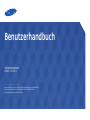 1
1
-
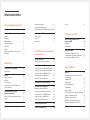 2
2
-
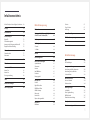 3
3
-
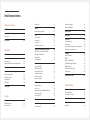 4
4
-
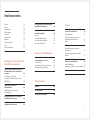 5
5
-
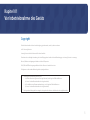 6
6
-
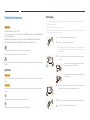 7
7
-
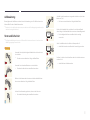 8
8
-
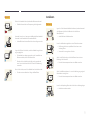 9
9
-
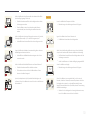 10
10
-
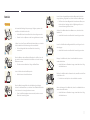 11
11
-
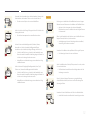 12
12
-
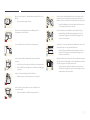 13
13
-
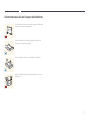 14
14
-
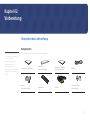 15
15
-
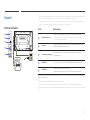 16
16
-
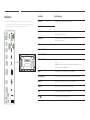 17
17
-
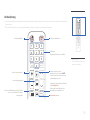 18
18
-
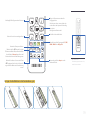 19
19
-
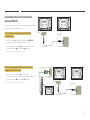 20
20
-
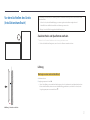 21
21
-
 22
22
-
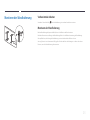 23
23
-
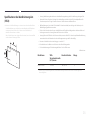 24
24
-
 25
25
-
 26
26
-
 27
27
-
 28
28
-
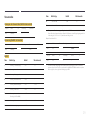 29
29
-
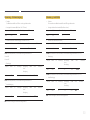 30
30
-
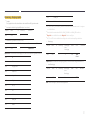 31
31
-
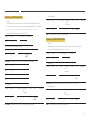 32
32
-
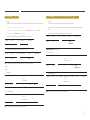 33
33
-
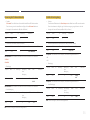 34
34
-
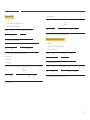 35
35
-
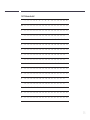 36
36
-
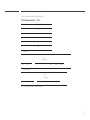 37
37
-
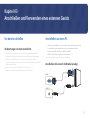 38
38
-
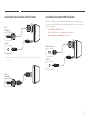 39
39
-
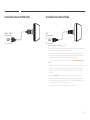 40
40
-
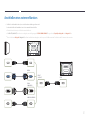 41
41
-
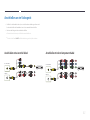 42
42
-
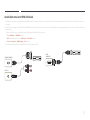 43
43
-
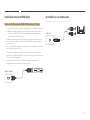 44
44
-
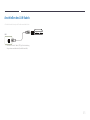 45
45
-
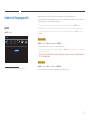 46
46
-
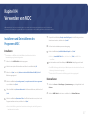 47
47
-
 48
48
-
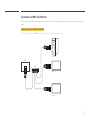 49
49
-
 50
50
-
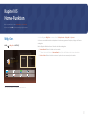 51
51
-
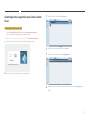 52
52
-
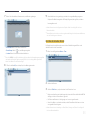 53
53
-
 54
54
-
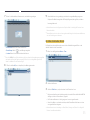 55
55
-
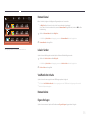 56
56
-
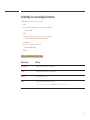 57
57
-
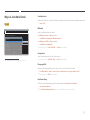 58
58
-
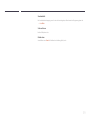 59
59
-
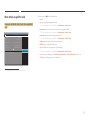 60
60
-
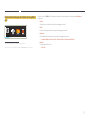 61
61
-
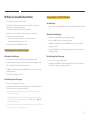 62
62
-
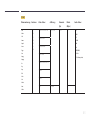 63
63
-
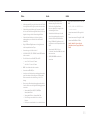 64
64
-
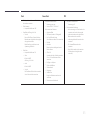 65
65
-
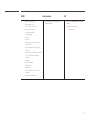 66
66
-
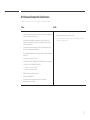 67
67
-
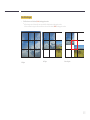 68
68
-
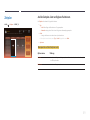 69
69
-
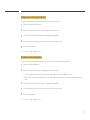 70
70
-
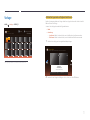 71
71
-
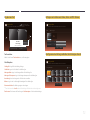 72
72
-
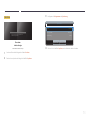 73
73
-
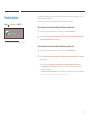 74
74
-
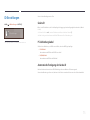 75
75
-
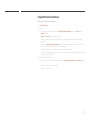 76
76
-
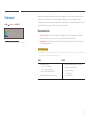 77
77
-
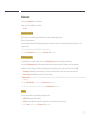 78
78
-
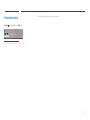 79
79
-
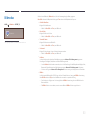 80
80
-
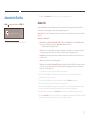 81
81
-
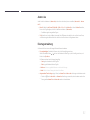 82
82
-
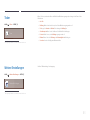 83
83
-
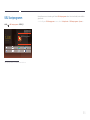 84
84
-
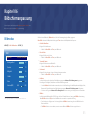 85
85
-
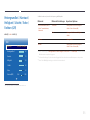 86
86
-
 87
87
-
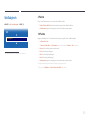 88
88
-
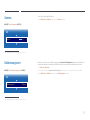 89
89
-
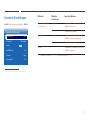 90
90
-
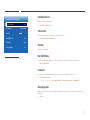 91
91
-
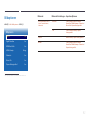 92
92
-
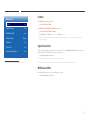 93
93
-
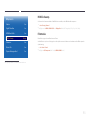 94
94
-
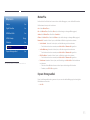 95
95
-
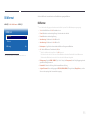 96
96
-
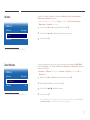 97
97
-
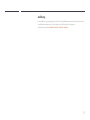 98
98
-
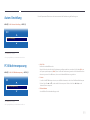 99
99
-
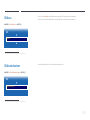 100
100
-
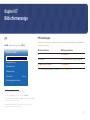 101
101
-
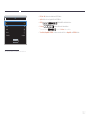 102
102
-
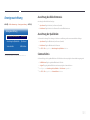 103
103
-
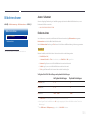 104
104
-
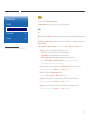 105
105
-
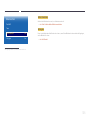 106
106
-
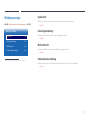 107
107
-
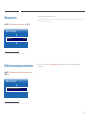 108
108
-
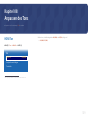 109
109
-
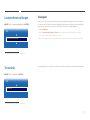 110
110
-
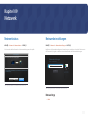 111
111
-
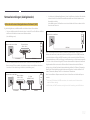 112
112
-
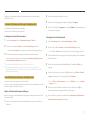 113
113
-
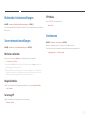 114
114
-
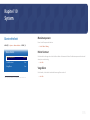 115
115
-
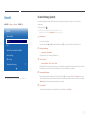 116
116
-
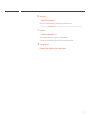 117
117
-
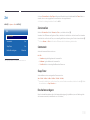 118
118
-
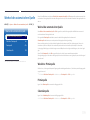 119
119
-
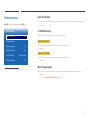 120
120
-
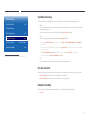 121
121
-
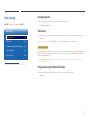 122
122
-
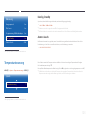 123
123
-
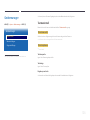 124
124
-
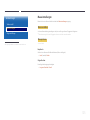 125
125
-
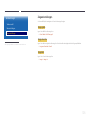 126
126
-
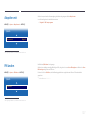 127
127
-
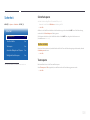 128
128
-
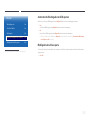 129
129
-
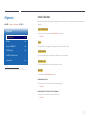 130
130
-
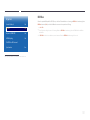 131
131
-
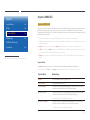 132
132
-
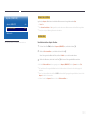 133
133
-
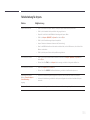 134
134
-
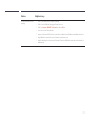 135
135
-
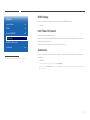 136
136
-
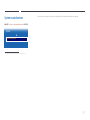 137
137
-
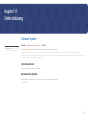 138
138
-
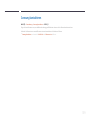 139
139
-
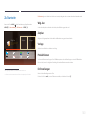 140
140
-
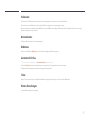 141
141
-
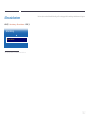 142
142
-
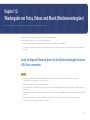 143
143
-
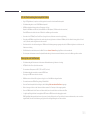 144
144
-
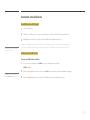 145
145
-
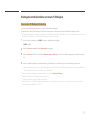 146
146
-
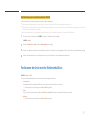 147
147
-
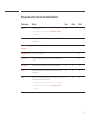 148
148
-
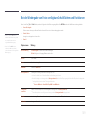 149
149
-
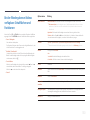 150
150
-
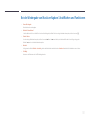 151
151
-
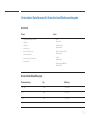 152
152
-
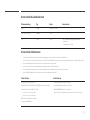 153
153
-
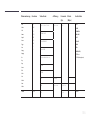 154
154
-
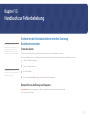 155
155
-
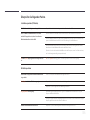 156
156
-
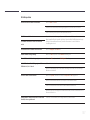 157
157
-
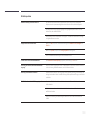 158
158
-
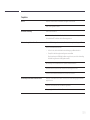 159
159
-
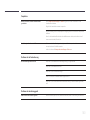 160
160
-
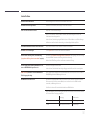 161
161
-
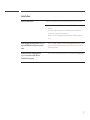 162
162
-
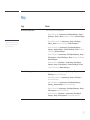 163
163
-
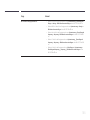 164
164
-
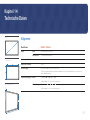 165
165
-
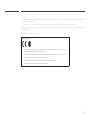 166
166
-
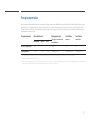 167
167
-
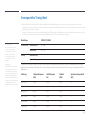 168
168
-
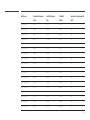 169
169
-
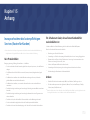 170
170
-
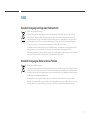 171
171
-
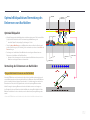 172
172
-
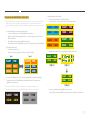 173
173
-
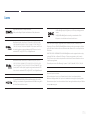 174
174
-
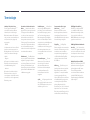 175
175
Samsung UD55E-S Benutzerhandbuch
- Typ
- Benutzerhandbuch
- Dieses Handbuch eignet sich auch für
Verwandte Artikel
-
Samsung OH46F Benutzerhandbuch
-
Samsung SL46B Benutzerhandbuch
-
Samsung DM82E-BR Benutzerhandbuch
-
Samsung ME75B Benutzerhandbuch
-
Samsung UD46C-B Benutzerhandbuch
-
Samsung ED75C Benutzerhandbuch
-
Samsung ED75D Benutzerhandbuch
-
Samsung UD46D-P Benutzerhandbuch
-
Samsung UD46E-A Benutzerhandbuch
-
Samsung UM55H-E Benutzerhandbuch